Iklan
 Saya selalu mencari klien email yang lebih baik. Jangan salah paham, Gmail Bagikan Tautan Dengan Teman Menggunakan Kirim Dari Gmail [Chrome]Sejak Google membuat keajaiban email yang dikenal sebagai Gmail, orang-orang telah mengoceh tentangnya, dan sepertinya tidak ada akhir yang terlihat karena Google terus menerus memperbarui layanan... Baca lebih banyak hebat dan segalanya, tetapi ada sesuatu tentang klien email desktop yang terasa jauh lebih kuat dan fungsional. Kami terus berusaha menghadirkan cara-cara baru dan inovatif untuk menjadikan Gmail sendiri bertindak sebagai klien email desktop Cara Menggunakan Gmail Seperti Klien Email Desktop dalam 7 Langkah SederhanaApakah Anda akan melepaskan klien email desktop default Anda, jika Gmail memiliki lebih banyak fitur seperti desktop? Biarkan kami menunjukkan kepada Anda bagaimana Anda dapat mengatur Gmail untuk berperilaku lebih seperti klien email desktop. Baca lebih banyak , tetapi kenyataannya adalah tidak ada yang lebih kuat dan penuh fitur daripada klien email desktop sejati
Saya selalu mencari klien email yang lebih baik. Jangan salah paham, Gmail Bagikan Tautan Dengan Teman Menggunakan Kirim Dari Gmail [Chrome]Sejak Google membuat keajaiban email yang dikenal sebagai Gmail, orang-orang telah mengoceh tentangnya, dan sepertinya tidak ada akhir yang terlihat karena Google terus menerus memperbarui layanan... Baca lebih banyak hebat dan segalanya, tetapi ada sesuatu tentang klien email desktop yang terasa jauh lebih kuat dan fungsional. Kami terus berusaha menghadirkan cara-cara baru dan inovatif untuk menjadikan Gmail sendiri bertindak sebagai klien email desktop Cara Menggunakan Gmail Seperti Klien Email Desktop dalam 7 Langkah SederhanaApakah Anda akan melepaskan klien email desktop default Anda, jika Gmail memiliki lebih banyak fitur seperti desktop? Biarkan kami menunjukkan kepada Anda bagaimana Anda dapat mengatur Gmail untuk berperilaku lebih seperti klien email desktop. Baca lebih banyak , tetapi kenyataannya adalah tidak ada yang lebih kuat dan penuh fitur daripada klien email desktop sejati
Masalah yang saya miliki dengan Thunderbird adalah bahwa meskipun mungkin adalah raja dari semua klien email desktop, itu tidak benar-benar banyak membantu saya dalam hal produktivitas dan manajemen tugas. Dan masih memiliki kebiasaan buruk mendapatkan sedikit sumber daya intensif, yang saya benar-benar tidak perlukan dari klien email. Jadi, ada fakta bahwa saya baru saja menginstal Office 2013 Microsoft Office 2013: Panduan Tidak ResmiJika Anda mempertimbangkan peningkatan ke Office 2013, atau Anda baru saja membayar paket dan ingin memanfaatkan yang terbaik, Panduan Microsoft Office 2013 ini untuk Anda. Baca lebih banyak dan memiliki versi lengkap Outlook yang saya inginkan. Ada seluruh dunia peluang email di sana - apakah itu datang dengan inovatif aturan email baru MS Outlook Tip: Cara Mengatur Email Masuk Secara Otomatis Baca lebih banyak , atau datang dengan skrip VBA keren Cara Mengekspor Tugas Outlook Anda Ke Excel Dengan VBAApakah Anda seorang penggemar Microsoft atau tidak, satu hal baik yang dapat dikatakan tentang produk MS Office, setidaknya, adalah betapa mudahnya untuk mengintegrasikan masing-masing dengan satu sama lain ... Baca lebih banyak untuk mengotomatiskan tugas email.
Sekeren Outlook dalam hal-hal itu, sebenarnya ada satu hal yang kurang. Saya melihat ini di pekerjaan harian saya juga, karena saya terpaksa menggunakan Outlook sebagai alat manajemen waktu saya. Meskipun tentu saja mampu bertindak sebagai organizer pribadi, itu tidak benar-benar memiliki yang kecil Alat GTD Beberapa Lagi GTD & Produktivitas Pribadi Dengan TimeGT Baca lebih banyak yang begitu banyak dari kita suka gunakan untuk meningkatkan produktivitas kita ke stratosfer.
Jadi, apa yang harus dilakukan pecandu GTD di rumah? Nah, di situlah Jello Dashboard masuk
Alat Outlook GTD Sempurna
Jello Dashboard adalah alat yang sangat unik yang bertindak seperti klien email, tetapi tidak. Ini sebenarnya lapisan yang berjalan di atas Microsoft Outlook, dan mengubah Outlook menjadi alat yang kuat dan sangat efektif untuk menyelesaikan sesuatu. Ini seperti mengambil mobil kompak biasa, mengganti roda stok untuk roda kinerja, mengubah mesin menjadi turbo yang disetel dengan baik, dan mengecat beberapa goresan petir ke kap mobil.
Jello mengambil sinkronisasi dengan semua data di Outlook, dan kemudian menyajikannya bagi Anda untuk memanipulasi dan bekerja dengan lingkungan yang berbeda. Itu salah satu aplikasi paling keren yang pernah saya ulas dalam waktu yang lama. Saat pertama kali memasang dan meluncurkannya, tidak banyak yang bisa dilihat. Jangan tertipu. Cukup klik "Run Standalone" dan saksikan apa yang terjadi.
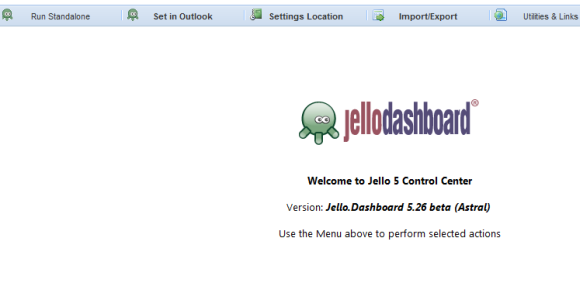
Apa yang akan Anda temukan adalah semacam dasbor email / kalender / web untuk PC Anda yang selalu Anda impikan. Ini sangat keren jika Anda memiliki layar kedua untuk digunakan, karena memungkinkan Anda semacam menyesuaikan seperti apa dashboard ini akan terlihat pada area desktop besar - tidak terbebani oleh jendela lain.
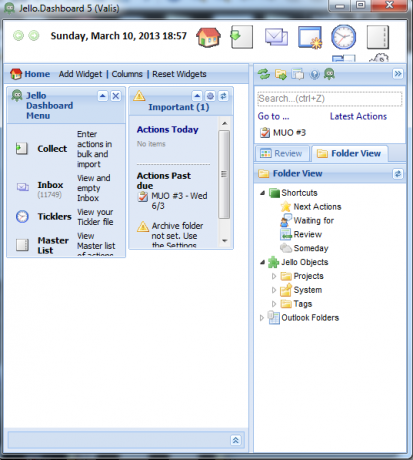
Yang akan Anda lihat adalah jendela dengan panel pusat yang diisi dengan "widget", dan panel kanan untuk area navigasi Anda - folder, email, tugas, semuanya. Anda mungkin terbiasa dengan hal-hal ini yang muncul di panel kiri di Outlook, tetapi di sebelah kanan hanya terasa lebih intuitif, dan itu memberi Anda area kiri untuk bermain dengan untuk widget Anda yang dapat disesuaikan.
Area widget adalah bagian favorit saya dari aplikasi ini. Anda benar-benar dapat menarik dan melepas widget - yang merupakan area data untuk menampilkan email, proyek, tugas, catatan, dan bahkan cuplikan HTML atau halaman web yang disesuaikan. Pikirkan saja kekuatan yang menambah aplikasi. Jika Anda sebuah situs dapat ditampilkan di dalam bingkai, Anda dapat menanamkannya di dasbor desktop Anda.
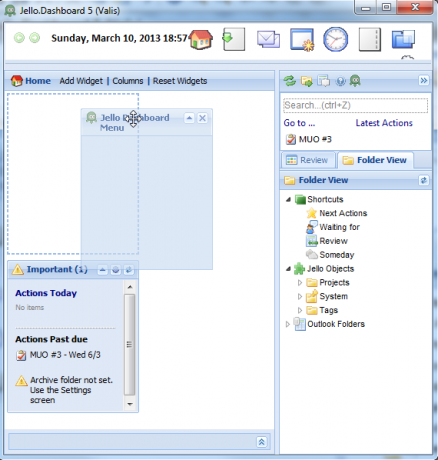
Ada sejumlah widget yang dapat Anda tambahkan ke area ini, termasuk catatan Postit, yang selalu berguna. Tentu saja Anda dapat menambahkan beberapa contoh hal-hal seperti Ticklers (pengingat), pandangan Proyek dan banyak lagi.
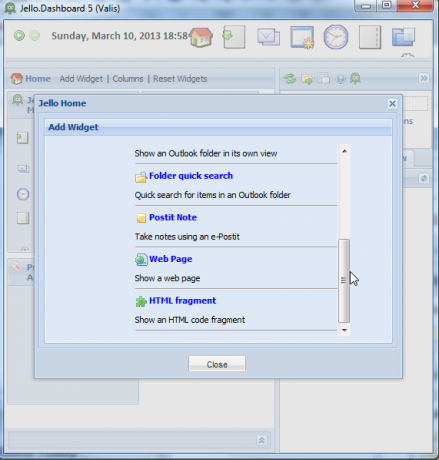
Jika mau, Anda dapat menggunakan widget fragmen HTML untuk menyematkan tampilan HTML khusus Anda sendiri ke dalam aplikasi. Ini bisa sangat kuat jika Anda tahu apa yang Anda lakukan dan ingin menarik data dari web (atau dari server web di jaringan Anda).
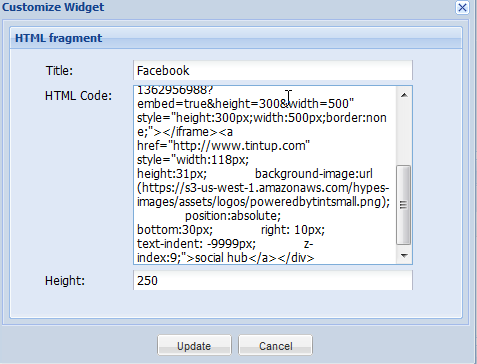
Jika Anda mengklik ikon email di sudut kanan atas, Anda akan melihat bahwa Jello Dashboard berfungsi ganda sebagai a klien email yang berfungsi penuh, menarik semua email dan data folder Anda langsung dari Outlook Anda folder.
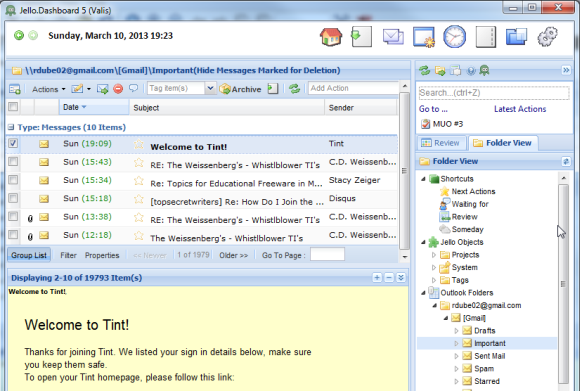
Apa yang Jello bawa ke meja bahwa Outlook tidak adalah alat GTD ditambahkan tertanam di seluruh area klien email. Misalnya, klik ikon orang dan Anda akan melihat bahwa Anda dapat langsung mendelegasikan tugas berbasis email ke salah satu kontak Anda, atau Anda dapat menandai email untuk tinjau di lain waktu (dan dapatkan tickler untuknya nanti), atau “inkubasi” email, yang berarti akan ditambahkan ke daftar GTD “suatu hari nanti / mungkin” di navigasi Jello utama Anda Tidak bisa.

Tindakan yang tersedia untuk email mirip dengan Outlook, kecuali bahwa mereka lebih mudah dikonversi langsung ke proyek mereka sendiri dengan satu klik di Jello Dashboard.
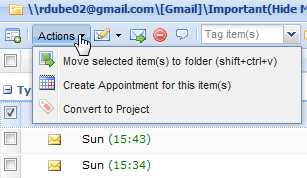
Setelah ruang kerja Anda diatur sesuai keinginan, Anda akan menyukai rasanya. Ini layar dasbor saya disiapkan dengan area pencatatan PostIt yang tersedia, area pengingat untuk semua pengingat saya jadi saya tidak akan pernah melupakan tugas atau janji lagi, dan bahkan area di mana saya telah menyematkan alat Editor WordPress untuk blog saya sehingga saya dapat membuat blog langsung dari dalam ini ruang kerja.
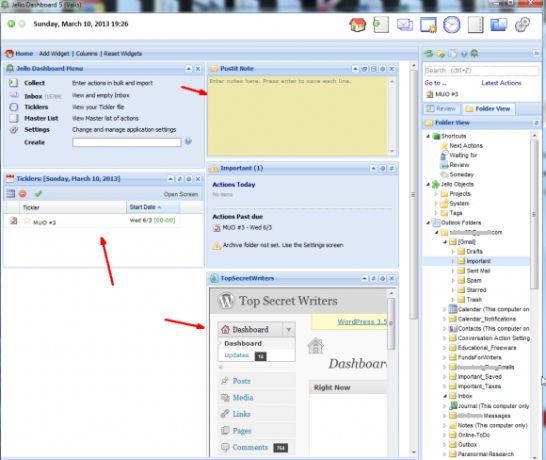
Tentu saja, sementara dasbornya keren, yang membuat aplikasi ini benar-benar berharga adalah alat dan metodologi GTD yang tertanam. Anda akan melihat ini di bagian paling atas dari menu navigasi, karena Jello memberikan GTD prioritas utama - ini adalah bagaimana semuanya diatur, diurutkan dan dikelola. Jika ini adalah gaya hidup dan pola pikir Anda, Anda akan menyukai bagaimana Jello Dashboard mengubah Outlook menjadi sesuatu yang jauh lebih berguna dan produktif bagi Anda.
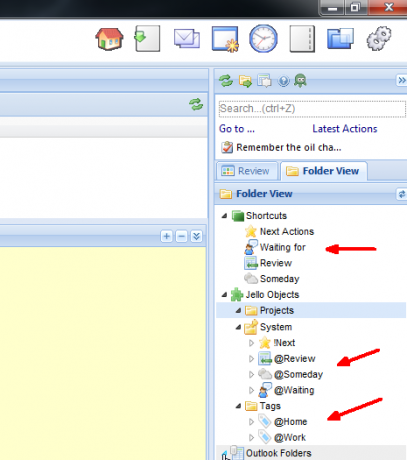
Membuat Proyek baru sangat cepat dan mudah. Anda cukup klik kanan pada folder "Proyek" dan tambahkan "Sisipkan". Setelah proyek baru ditambahkan, Anda dapat mengklik itu dan "Sisipkan" tugas dan memberi mereka tenggat waktu dan prioritas.
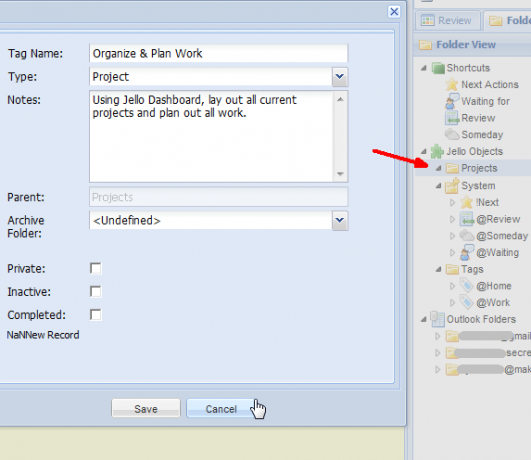
Ketika Anda mengklik proyek-proyek itu, mereka muncul di jendela navigasi proyek mereka sendiri, menunjukkan semua tugas, prioritas dan dari tentu saja tag unik yang digunakan perangkat lunak ini untuk Anda tetapkan ke tugas - yang merupakan cara yang bagus untuk mengatur tugas serupa di seluruh proyek.
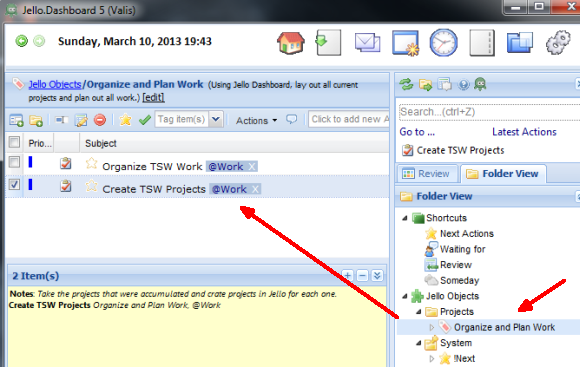
Klik kanan pada tugas, dan Anda akan melihat lebih banyak alat GTD Outlook muncul untuk membantu Anda mengelola berbagai hal. Anda bahkan dapat segera mengeluarkan laporan status email pada tugas tertentu itu dengan mengklik “Kirim Laporan Status" pilihan.
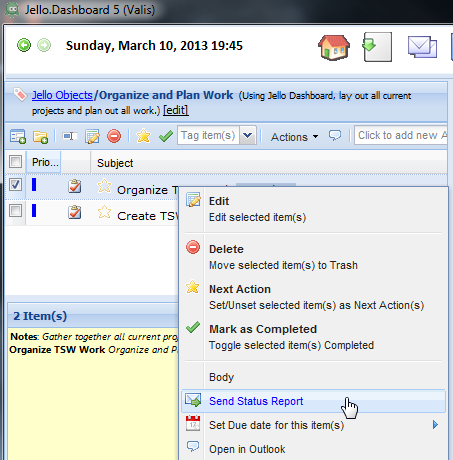
Apa yang Anda lihat di sini adalah aplikasi yang membantu Anda mengintegrasikan jenis alat dan metodologi yang Anda kenal sangat efektif, menjadi aplikasi - Outlook - yang telah menjadi salah satu klien email arus utama yang paling populer dan kuat hari ini. Jika Anda harus menggunakannya, paling tidak, Anda dapat menyetelnya dan memberikan sedikit dorongan turbo dengan memasang Jello Dashboard.
Apakah Anda bagian dari gaya hidup GTD? Bisakah Anda melihat kekuatan mengintegrasikan alat Outlook GTD ini ke dalam hidup Anda? Bagikan pengalaman Anda sendiri dengan perangkat lunak ini, atau dengan Outlook secara umum, di bagian komentar di bawah.
Kredit Gambar: hewan kartun melalui Shutterstock
Ryan memiliki gelar BSc di bidang Teknik Listrik. Dia telah bekerja 13 tahun di bidang teknik otomasi, 5 tahun di bidang TI, dan sekarang adalah seorang Insinyur Aplikasi. Mantan Redaktur Pelaksana MakeUseOf, dia berbicara di konferensi nasional tentang Visualisasi Data dan telah ditampilkan di TV dan radio nasional.